Очистить ссылку в телеграм
Рано или поздно любой пользователь задастся вопросом, как очистить чат в Телеграмме и избавиться от переписки раз и навсегда? Если вы решитесь удалить историю беседы, помните – она не подлежит восстановлению ни при каких условиях. Готовы? Тогда начнем разбираться.
На смартфоне
Иногда очистить историю чата в Телеграмме просто необходимо – причины могут быть разными, но цель остается одна, как и методы ее достижения. Поговорим обо всех возможных доступных опциях!
Как зайти в заблокированный канал в Телеграмм? Инструкция тут
На Айфоне
Сначала поработаем на Айфоне. Вы можете полностью удалить диалог, он больше не будет отображаться в списке бесед:
- Откройте мессенджер и найдите имя нужного человека в списке чатов;
- Сделайте свайп справа налево;
- Увидели иконку корзинки – нажимайте;
- Теперь выберите, для кого будет стерт диалог.
Вы можете удалить беседу для себя или для обоих участников. Спрашивать разрешения второй стороны не нужно, человек даже не увидит, что вы убрали переписку.
Еще кое-что о том, как почистить чат в Телеграмме. В этом же окне вы увидите кнопку «Настроить автоудаление». Вы можете выбрать, через какой период времени вся история будет автоматически стираться для обоих участников! Доступны такие варианты:
Больше не придется думать о том, как очистить чат в Телеграм – данные будут исчезать автоматически по истечение установленного временного интервала. Не забудьте сохранить настройки, чтобы действие опции началось.
Столкнулись с проблемами при смене языка? Решение тут!
На Андроиде
Несколько слов о том, как очистить чат в Телеграмме на Андроид? По сути, инструкция имеет лишь небольшие отличия.
- Найдите переписку на основном экране;
- Тапните и подержите палец несколько секунд, до появления наверху значка корзинки;
- Выберите, для кого будет удалена беседа – только для вас или для обоих участников.


На компьютере
Смогли почистить чат в Телеграмме на Айфоне и Андроиде – пора перейти к десктопной программе. Многие пользуются мессенджером на компьютере и брать в руки телефон для удаления переписки совсем не хочется. Хорошо, что в десктопе есть соответствующая функция!
- Войдите в приложение;
- Найдите нужный диалог на панели слева и откройте его;
- Нажмите на имя пользователя на верхней панели;

- В открывшейся вкладке отыщите иконку «Очистить историю».

Откроется новое окно, где нужно подтвердить удаление переписки. Кроме того, вы можете почистить чат в Телеграм для обоих собеседников! Просто поставьте галочку в окне «Также удалить для…». Если вы это сделаете, переписка безвозвратно сотрется для всех участников. Если не сделаете – только для вас. Теперь остается только подтвердить действие кликом по соответствующей кнопке.

Здесь же можно настроить опцию автоудаления, о которой мы уже рассказывали выше.
Есть и альтернативный вариант:
- Нажмите на имя собеседника на верхней панели;
- Кликните по иконке «Удалить…» ;
- Если хотите, можно поставить галочку в строке, обещающей стереть диалог для обеих сторон;
- Подтвердите действие кликом по соответствующему значку.

Последний вопрос, который мы рассмотрим – как очистить все чаты в Телеграмм одновременно? К сожалению, такой опции нет. Придется убирать диалоги поочередно. Или пойти на крайние меры, избавившись от учетной записи полностью (не рекомендуется).
Сервисы продвижения в Телеграм:
DoctorSMM - Живые подписчики на канал
Prtut - Подписчики по таргетингу разных стран
Avi1 - Комплекс продвижения в Телеграм
MartiniSMM - Продвижение в 10 соцсетях
Содержание:
Мы предоставляем подробную и понятную инструкцию о том, как очистить чат в Телеграмм на разных устройствах: компьютере и смартфонах с поддержкой iOS и Android.
Прежде всего зайдите в приложение;
Откройте список диалогов и найдите нужную беседу, кликните на неё пальцем;
После этого Вы сможете выбрать, удалить мессендж только у себя или же и у собеседника тоже. Чаще всего это имеет смысл тогда, когда человек ещё не успел прочитать Ваше послание;
Немного иначе выглядит очистка переписки на смартфонах с операционкой iOS:
Запустите мессенджер со своего телефона, тапнув по иконке;
В списке диалогов найдите нужный и откройте его;
И третий способ удалить мессендж в Телеграм с компьютера:
Также запускаете программу и открываете переписку с Вашими друзьями;
Для этого откройте на своём устройстве приложение и перейдите в раздел с контактами;
Щёлкните по «ненужному» собеседнику и тем самым откроется переписка с ним (даже если её не было);
В правом верхнем углу Вы увидите иконку с изображением аватарки контакта (на айфонах) или меню с виде трёх вертикальных точек (на андроиде). Тапните по этим иконкам и Вам откроется окошко с информацией о контакте;
На айфоне нужно будет нажать на верхнюю правую кнопку «Редактировать», где Вам предстоит выбрать пункт «Удалить контакт» и подтвердить своё действие;
На андроиде Вам откроется меню с некоторыми действиями, которые Вы можете выполнить с контактом. Нажимайте на строчку «Удалить» и подтверждайте;
Если Вы пользуетесь Телеграммом с компьютера, то просто откройте диалог с человеком и щёлкните левой кнопкой мыши в этой области:
Вам откроется меню, в котором также есть пункт «Удалить контакт».
Как очистить историю в Телеграм: удаляем данные отовсюду

Откройте список диалогов и отыщите тот, который собираетесь удалить полностью;
Свайпните по нему пальцем влево и Вы увидите иконку красного цвета изображением мусорной корзины;
Нажмите на неё и подтвердите удаление всей переписки.
Найдите в перечне диалогов ту переписку, которую необходимо удалить;
Не открывая, нажмите на неё и удерживайте палец, пока не появится всплывающее меню;
Теперь выберите пункт «Очистить историю» и подтвердите действие;
Есть ещё один вариант удаления переписки, но для этого придётся её открыть;
Затем в правом верхнем углу нажмите на меню из трёх вертикальных точек и во всплывающем окне кликните по «Очистить историю».
Компьютерам или смартфонам на базе Windows предлагается два варианта, как почистить Телеграмм от ненужных диалогов.
Найти в списке контактов того, с кем велась переписка;
Подтвердить удаление переписки дополнительным нажатием на кнопку «Удалить».
С правой стороны сверху нажать на три точки и Вы увидите список действий, которые можно сделать с этим диалогом;
Таким образом Вы без труда сможете удалить любой компромат из своего мессенджера. А если Вам наоборот необходимо узнать, как создать чат в Телеграмм, то рекомендую прочитать эту статью.
Как очистить кэш в Телеграмм, все способы освежить память
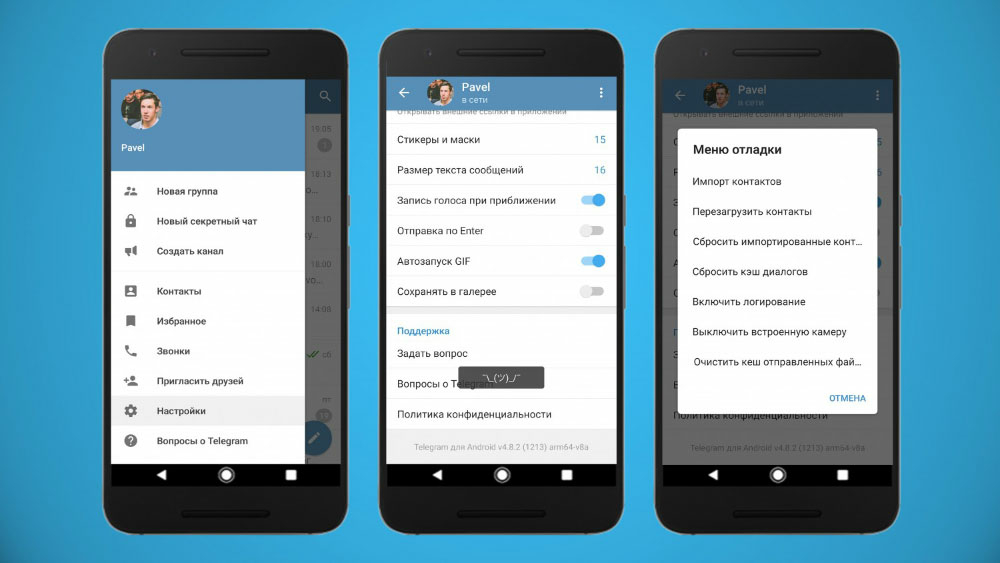
У наиболее активных пользователей Телеграмма со временем накапливаются гигабайты ненужной информации, которая заполняет устройство и замедляет его работу. Чтобы такого не произошло с Вами мы расскажем о том, как очистить кэш в Телеграмм и предоставим пошаговую инструкцию, в которой разберётся даже новичок.
Если Вы ведёте общение через компьютерную версию Телеграма, то проделайте следующие шаги:
Откройте программу и нажмите на три горизонтальные линии в верхнем левом углу;
Выберите параметр «Настройки»;
Среди всех пунктов выбирайте «Продвинутые настройки»;
Теперь в разделе «Данные и память» найдите пункт «Управление памятью устройства»;
В открывшемся окошке Вы сможете увидеть, сколько места занимает вся хранящаяся информация. Нажав на кнопку «Очистить всё» Вы удалите гигабайты ненужного кеша.
Для очистки информации на устройстве, работающем на базе iOS или Android предлагаем следующее:
Откройте настройки приложения, кликнув по соответствующей иконке;
Из всего списка перейдите в раздел «Данные и диск»;
Нажмите на пункт «Использование диска» в открывшемся меню;
Здесь нужно будет нажать на кнопку «Очистить кеш» и продолжить работу с устройством.
Если ручная очистка памяти Вам не очень удобна по каким-то причинам, то Вы можете настроить автоматическое удаление файлов. Для этого установите срок хранения информации в разделе «Срок хранения медиа». Время хранения файлов колеблется от трёх дней до одного месяца, Вы можете выбрать наиболее подходящий для себя вариант.
Рано или поздно любой пользователь задастся вопросом, как очистить чат в Телеграмме и избавиться от переписки раз и навсегда? Если вы решитесь удалить историю беседы, помните – она не подлежит восстановлению ни при каких условиях. Готовы? Тогда начнем разбираться.
На смартфоне
Иногда очистить историю чата в Телеграмме просто необходимо – причины могут быть разными, но цель остается одна, как и методы ее достижения. Поговорим обо всех возможных доступных опциях!
Как зайти в заблокированный канал в Телеграмм? Инструкция тут
На Айфоне
Сначала поработаем на Айфоне. Вы можете полностью удалить диалог, он больше не будет отображаться в списке бесед:
- Откройте мессенджер и найдите имя нужного человека в списке чатов;
- Сделайте свайп справа налево;
- Увидели иконку корзинки – нажимайте;
- Теперь выберите, для кого будет стерт диалог.
Вы можете удалить беседу для себя или для обоих участников. Спрашивать разрешения второй стороны не нужно, человек даже не увидит, что вы убрали переписку.
Еще кое-что о том, как почистить чат в Телеграмме. В этом же окне вы увидите кнопку «Настроить автоудаление». Вы можете выбрать, через какой период времени вся история будет автоматически стираться для обоих участников! Доступны такие варианты:
Больше не придется думать о том, как очистить чат в Телеграм – данные будут исчезать автоматически по истечение установленного временного интервала. Не забудьте сохранить настройки, чтобы действие опции началось.
Столкнулись с проблемами при смене языка? Решение тут!
На Андроиде
Несколько слов о том, как очистить чат в Телеграмме на Андроид? По сути, инструкция имеет лишь небольшие отличия.
- Найдите переписку на основном экране;
- Тапните и подержите палец несколько секунд, до появления наверху значка корзинки;
- Выберите, для кого будет удалена беседа – только для вас или для обоих участников.


На компьютере
Смогли почистить чат в Телеграмме на Айфоне и Андроиде – пора перейти к десктопной программе. Многие пользуются мессенджером на компьютере и брать в руки телефон для удаления переписки совсем не хочется. Хорошо, что в десктопе есть соответствующая функция!
- Войдите в приложение;
- Найдите нужный диалог на панели слева и откройте его;
- Нажмите на имя пользователя на верхней панели;

- В открывшейся вкладке отыщите иконку «Очистить историю».

Откроется новое окно, где нужно подтвердить удаление переписки. Кроме того, вы можете почистить чат в Телеграм для обоих собеседников! Просто поставьте галочку в окне «Также удалить для…». Если вы это сделаете, переписка безвозвратно сотрется для всех участников. Если не сделаете – только для вас. Теперь остается только подтвердить действие кликом по соответствующей кнопке.

Здесь же можно настроить опцию автоудаления, о которой мы уже рассказывали выше.
Есть и альтернативный вариант:
- Нажмите на имя собеседника на верхней панели;
- Кликните по иконке «Удалить…» ;
- Если хотите, можно поставить галочку в строке, обещающей стереть диалог для обеих сторон;
- Подтвердите действие кликом по соответствующему значку.

Последний вопрос, который мы рассмотрим – как очистить все чаты в Телеграмм одновременно? К сожалению, такой опции нет. Придется убирать диалоги поочередно. Или пойти на крайние меры, избавившись от учетной записи полностью (не рекомендуется).
Изображения и видео, которыми вы обмениваетесь во время чата, могут занимать слишком много места в памяти. Это не относится к Telegram, но вы все равно можете быть заинтересованы в удалении медиафайлов из ваших разговоров, когда они вам больше не нужны.

В чем дело с телеграммами? Продолжайте читать, чтобы узнать.
Как удалить медиа из кеша
Когда вы запускаете приложение Telegram, коснитесь значка гамбургера в верхнем левом углу и перейдите в Настройки. Оттуда вы должны выбрать «Данные и хранилище», а затем «Использование хранилища», чтобы получить доступ к настройкам мультимедиа. Здесь вы можете внести некоторые полезные изменения и удалить все ненужные носители.

Однако все элементы хранятся в облаке, где вы можете снова получить к ним доступ и загрузить при необходимости.
Когда вы нажимаете Очистить кеш, второй вариант здесь, вы можете выбрать тип мультимедиа, который вы хотите удалить со своего устройства: фотографии, видео, музыку или другие файлы. Вы также сможете увидеть, сколько места в памяти вы освободите, удалив эти файлы. Если у вас есть устройство iOS, вы также можете сделать это для каждого отдельного чата.

Как удалить общие медиафайлы из чатов
Telegram позволяет делиться огромными файлами со своими контактами. Они могут иметь размер до 1,5 ГБ, процесс выполняется быстро и бесплатно. Если вы используете секретный чат, чтобы поделиться медиа с другом или коллегой, он будет автоматически уничтожен. А как насчет обычного общения в чате?
В любом случае, если вы действительно хотите удалить общие медиафайлы из своих разговоров в Telegram, вот как это сделать.
-
Запустите приложение Telegram на своем телефоне.





Чистая история
-
Откройте Telegram на своем смартфоне.

![]()



Удалить чат
Третий вариант удаляет чат и не оставляет следов разговора между вами и вашим контактом, который когда-либо существовал.
-
Запустите Telegram на своем телефоне.





А как насчет групповых чатов?
Вы можете удалить медиа из чата, но если другой человек уже загрузил файл на свой телефон или компьютер, вы мало что можете с этим поделать. Вы можете удалить доказательства того, что вы отправили файл, но файл все равно будет существовать.
Какими файлами вы делитесь с другими через Telegram? Вам когда-нибудь приходилось удалять медиафайлы из разговора по соображениям конфиденциальности? Поделитесь своим опытом в разделе комментариев ниже!
Читайте также:


